EDUKATIF BLOG. Bagi anda para teknisi komputer yang kerjaannya mondar-mandir (itu kao yang servis panggil) mungkin software yang satu ini akan membantu anda mempersingkat pekerjaan dalam menangani perbaikan komputer. seperti yang kita tau dewasa ini, memperbaiki komputer memiliki beberapa tools yang bekerja sesuai dengan kondisi kerusakan yang dialami.
Software ini sangat mudah penggunaannya dibanding software-software pembuat bootable flashdisk lainnya seperti MINI USB MAKER, Win To Flash dan Novicorp atau jenis-jenis lain apa lah itu, yang bukan mempersingkat pekerjaan kita menjadi mudah, malah kita dipersulit dengan menggabung-gabungkan tools yang lainnya.
Software yang saya berikan kepada anda adalah YUMI 0.0.7.9 atau sering dikenal dengan YOUR USB Mutliboot Installer. Versi ini berbeda dengan pendahulunya. jika di versi sebelumnya YUMI hanya men-support Linux, Hirens boot dan Windows 7
, tapi di versi yang terbaru ini YUMI sudah mendukung OS Windows XP semua versi dari WinXP SP1 sampai yang terakhir. jadi dengan software ini anda bisa membuat Instalan Windows 7, Windows XP, Hirens Boot, Linux dan Varian Linux lainnya.Cara penggunaannya pun sangat mudah, kecuali anda baru pertama kali mengenal komputer pasti kerepotan, haha.... langsung saja ke TeKaPe....
- Download dulu Softwarenya DISINI
- Tancapkan Flashdisk yang akan anda gunakan
- setelah di download silahkan anda buka, software ini berbentuk portable dari pengembangnya jadi langsung bisa digunakan tanpa harus diinstal
- begitu anda buka softwarenya, anda dihadapkan dengan layar berikut ini, langsung aja klik Agree
- Pada langkah ini anda harus memilih flashdisk mana yang akan anda gunakan. Pilihlah Flashdisk yang akan anda jadikan Master Instalan dengan meng-Klik form yang saya lingkari merah dibawah ini:
- Setelah anda memilih Flashdisk, anda dihadapkan pada layar berikut, Formatlah Flashdisk anda dengan mencentang Format F:\Drive (Format hanya dilakukan satu kali saja pada awal pembuatan)
- Pilihlah Sistem Operasi yang ingin anda jadikan instalan, sebagai contoh kita ingin membuat instalan Windows Xp maka kita pilih OS XP tersebut,
- kemudian klik Browse (pada tahap ini carilah lokasi anda menyimpan file iso Windows Xp anda)
- lalu klik create
- setelah itu anda hanya tinggal menunggu proses pengkopian dan klik finish jika sudah selesai.
- namun jika anda ingin menginstal OS yang lain, sebagai contoh kita akan menambahkan OS WIndows 7, maka jalankan kembali Softwarenya, langkah-langkahnya sama. Ingat.. yang berbeda hanya Format, jangan centang format jika anda ingin menambahkan OS yang lain
Membuat Win7 WinXP Hirens dengan YUMI
Cara Membuat Bootable Flashdisk
Win7, WinXP, Hirens, linux dalam satu flashdisk
Menggabung Win7 WinXP Hirens dalam satu flashdisk
Cara Membuat Bootable Flashdisk
Win7, WinXP, Hirens, linux dalam satu flashdisk
Menggabung Win7 WinXP Hirens dalam satu flashdisk
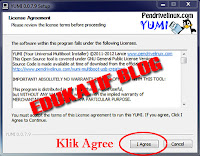

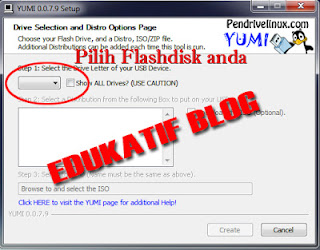
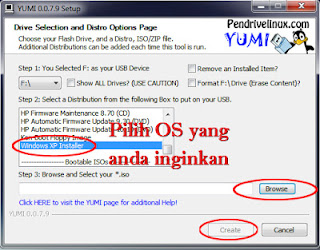





.jpg)



